Com o aplicativo Astroselling, você consegue manter seus produtos sempre atualizados em todos os canais de venda que utilizar, centralizando a gestão de pedidos realizados nos canais de venda em um só lugar.
Através dessa ferramenta, você poderá integrar a sua loja a marketplaces como Mercado Livre, Amazon e Dafiti. Assim, configurando e carregando os produtos em todas as plataformas, será possível sincronizar e centralizar as informações de estoque e preço deles.
Vamos aos passos!
Instalar o aplicativo na loja
1. Acessar a nossa Loja de Aplicativos.
Você pode clicar diretamente nesse link 📱 Astroselling — Loja de Aplicativos.
2. Com a página aberta, clique em "Instalar aplicativo".
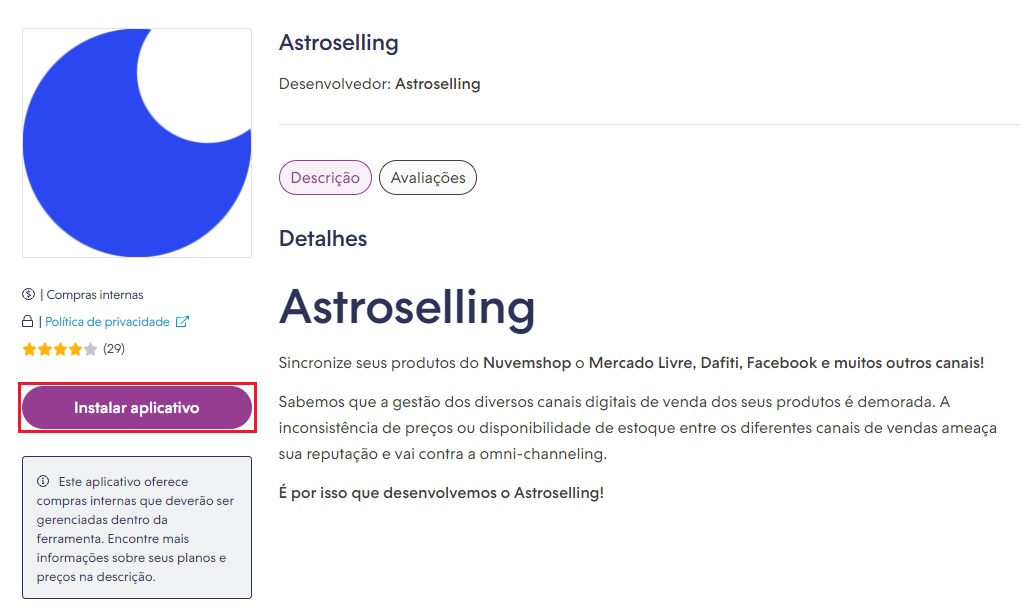
3. O seu Administrador Nuvemshop será aberto automaticamente para poder aceitar as permissões do aplicativo, clicando em "Aceitar e começar a usar".
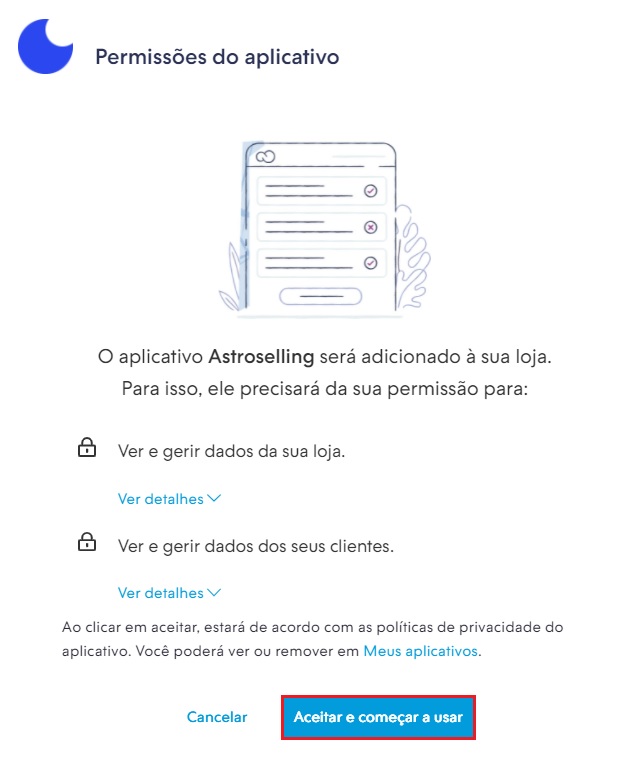
4. Vamos te redirecionar para a página do Astroselling, para fazer o seu cadastro ou acessar com seus dados de login (e-mail e senha).
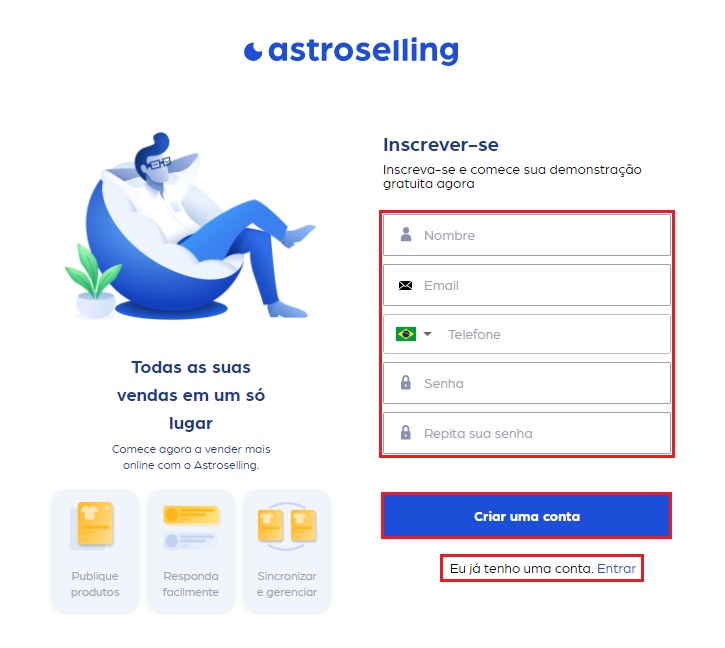
5. Assim que avançar, será preciso selecionar os canais de venda que irá vincular em sua Nuvemshop.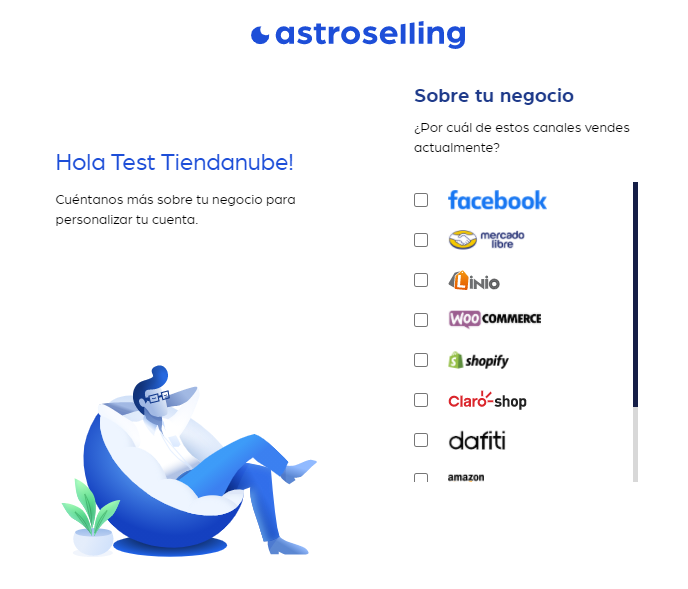
6. Dentro do painel do Astroselling, seguir o caminho "Canales de Venta > Conectar Canales".
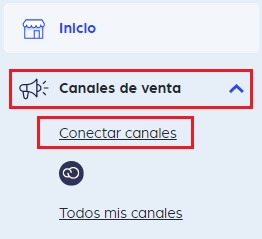
7. Ao carregar a página, clicar na aba "E-commerce" e escolher a "Tiendanube".
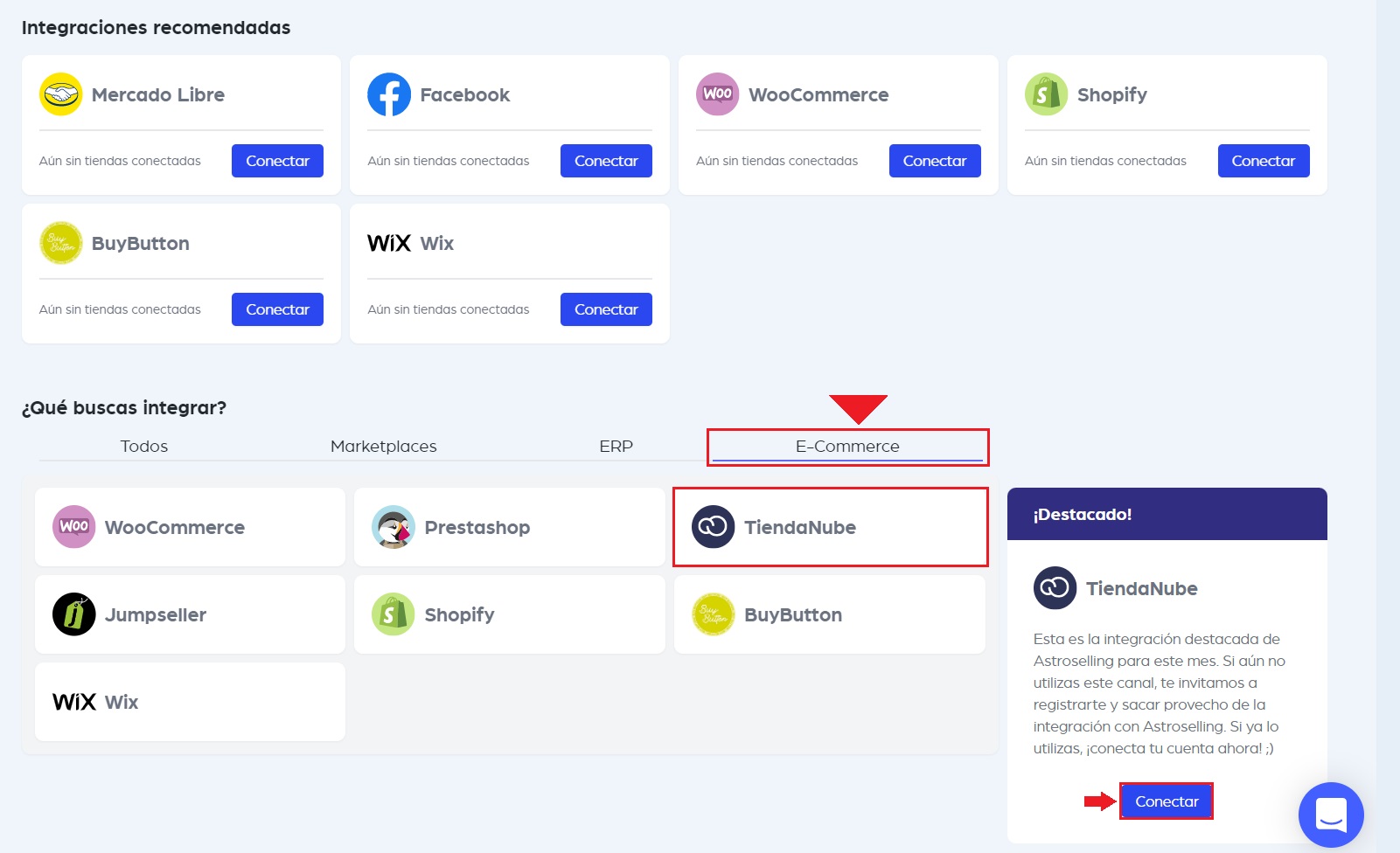
8. Por último, você precisará fazer login na sua Nuvemshop com e-mail e senha cadastrados.

Pronto! 🙌 O aplicativo Astroselling foi instalado com sucesso na sua loja virtual.
Como funciona a integração?
O Astroselling mantém o preço e o estoque dos produtos da sua Nuvemshop sincronizados com os marketplaces que escolher integrar.
Você também pode escolher por sincronizar somente o estoque ou o preço, inclusive configurar valores diferentes para cada canal de venda (por exemplo: acrescentar ou descontar 10% nos preços dos produtos publicados no Mercado Livre).
Siga os passos conforme a configuração que precisa realizar. 👇
Importar produtos publicados no Mercado Livre para a Nuvemshop
1. No painel do Astroselling, você deve vincular sua conta do Mercado Livre em "Canales de Venta > Conectar Canales".
2. Ao localizar o quadro do Mercado Livre, clicar em "Conectar".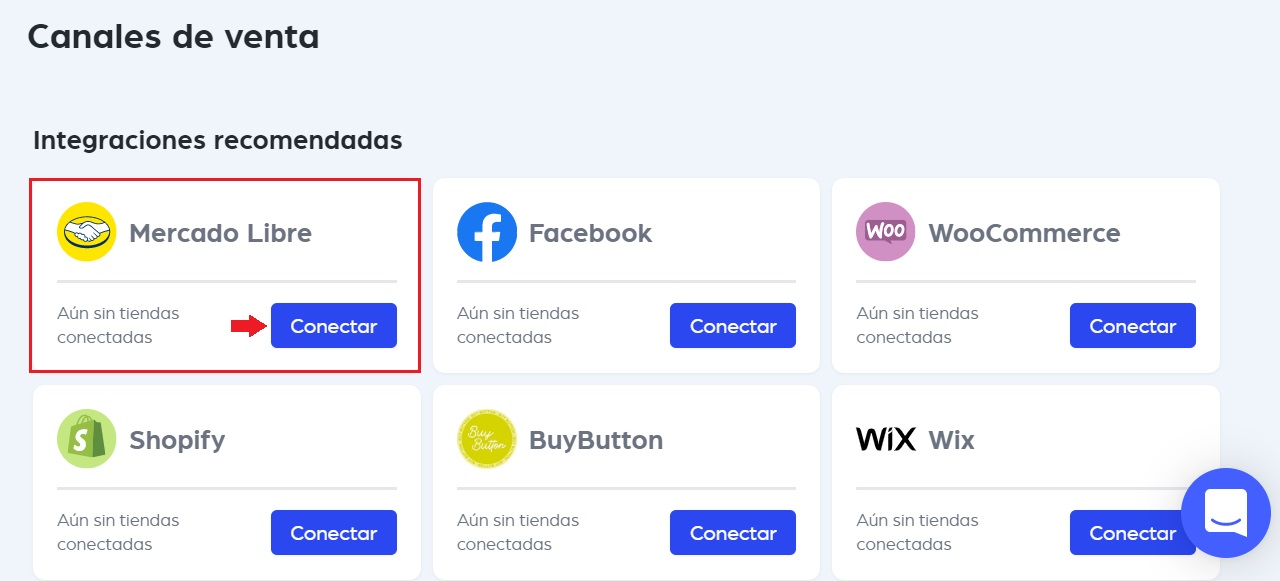
3. Depois de vincular a conta, você deve seguir pelo caminho "Productos > Panel de Productos".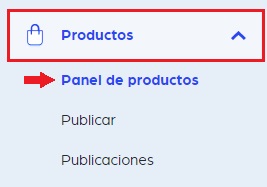
4. Quando a tela carregar, clicar na seta ao lado da opção do Mercado Livre.
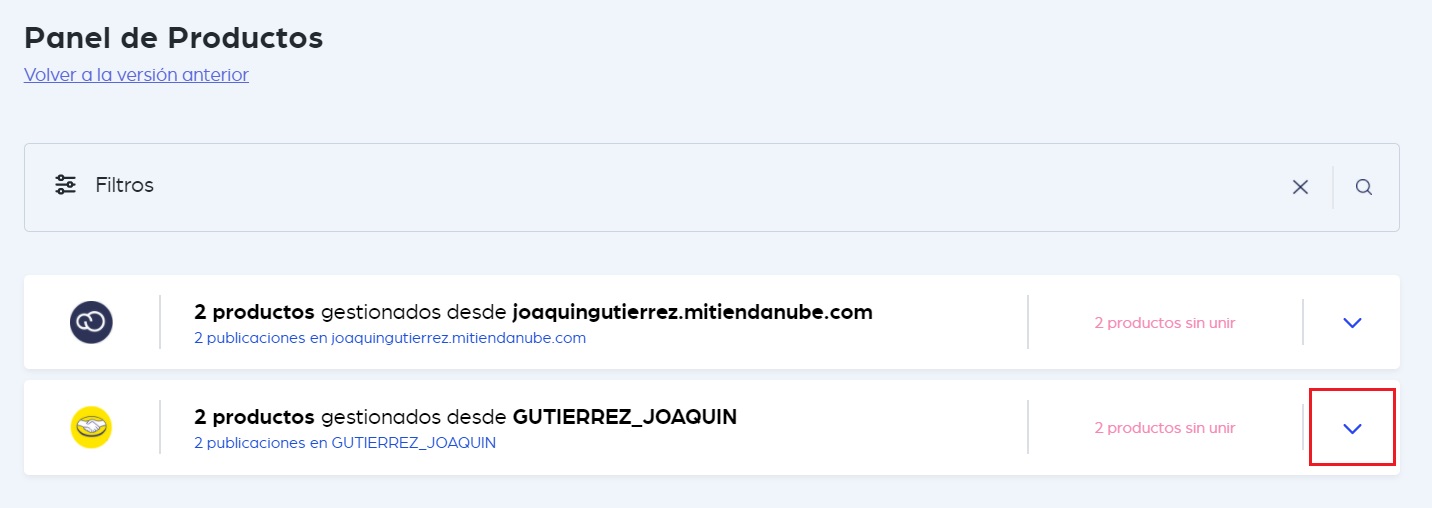
5. Selecionar os produtos que deseja importar para a sua Nuvemshop.
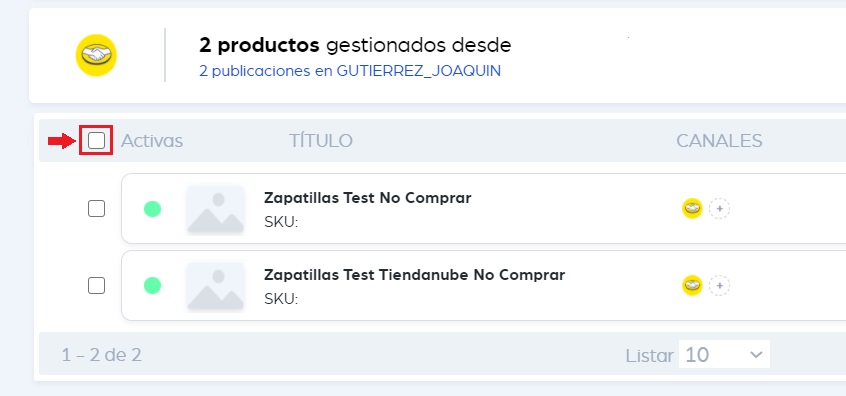
6. Em seguida, clicar no botão "Publicar en otro canal".
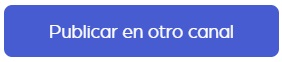
7. Com a janela do publicador aberta, clicar em "Publicar en" e selecionar a sua loja Nuvemshop.
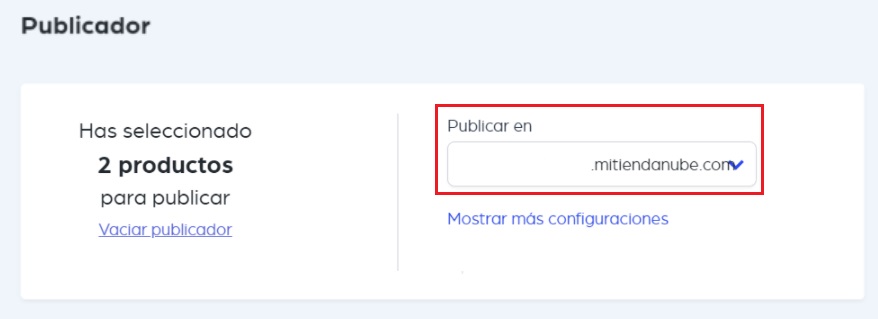
8. Em seguida, clicar em "Mostrar más configuraciones" para escolher como será feita a sincronização dos produtos.
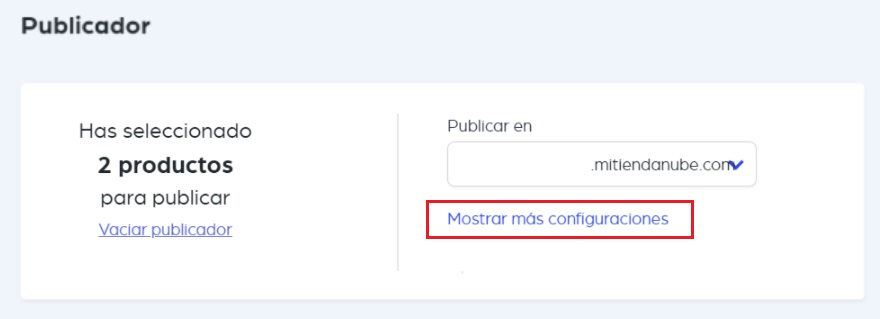
9. Você deve escolher se a sincronização será pelo estoque e/ou preço:
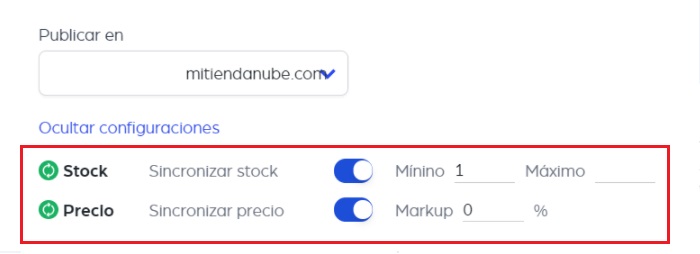
10. Se necessário, você pode completar as informações faltantes dos produtos, como descrição, SKU, etc.
11. Para finalizar a integração, basta clicar em "Publicar todos".

Importar produtos publicados na Nuvemshop para o Mercado Livre
1. No painel do Astroselling, você deve vincular sua conta do Mercado Livre em "Canales de Venta > Conectar Canales".
2. Ao localizar o quadro do Mercado Livre, clicar em "Conectar".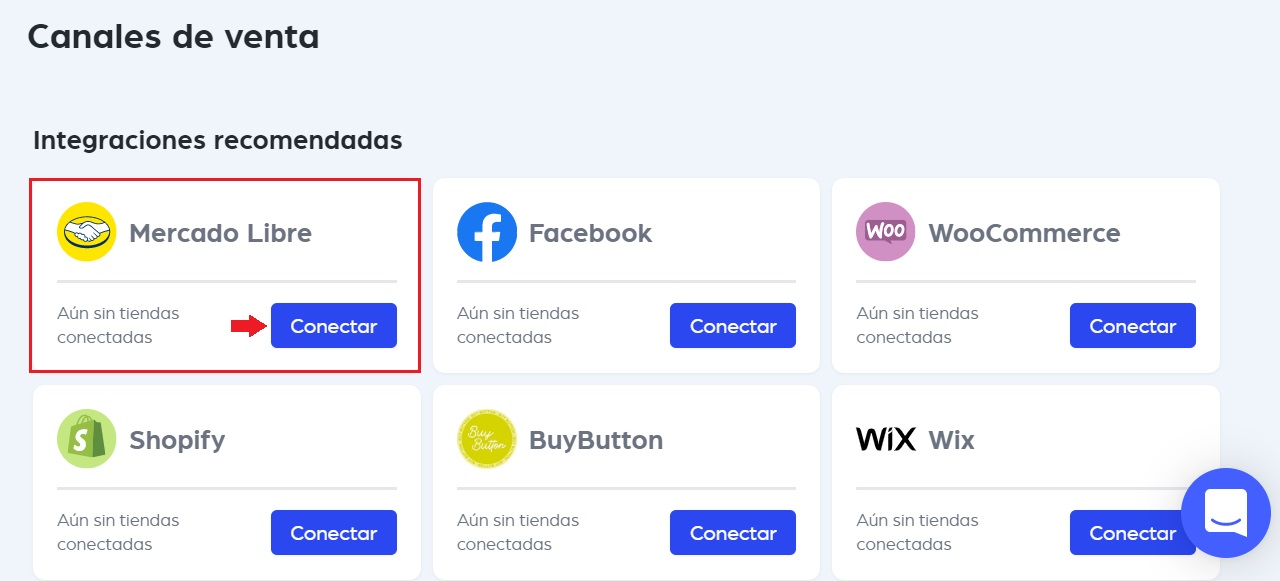
3. Depois de vincular a conta, você deve seguir pelo caminho "Productos > Panel de Productos".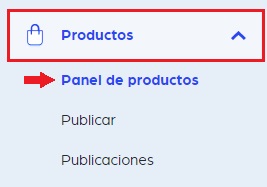
4. Quando a tela carregar, clicar na seta ao lado da opção da Tiendanube (Nuvemshop).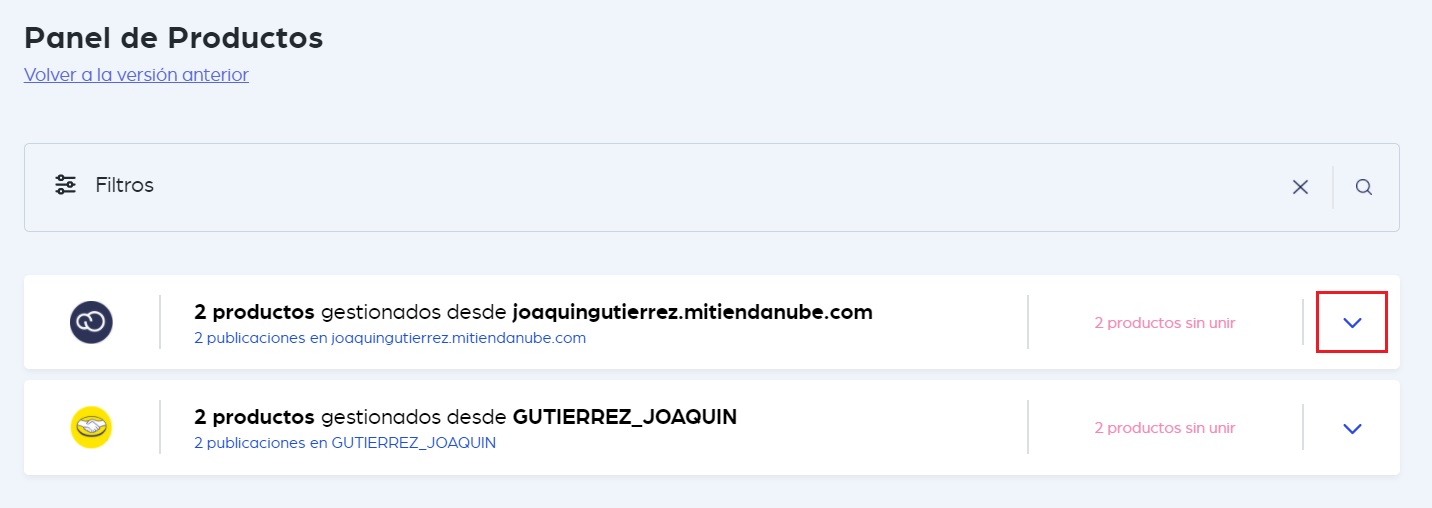
5. Selecionar os produtos que deseja importar para o Mercado Livre.
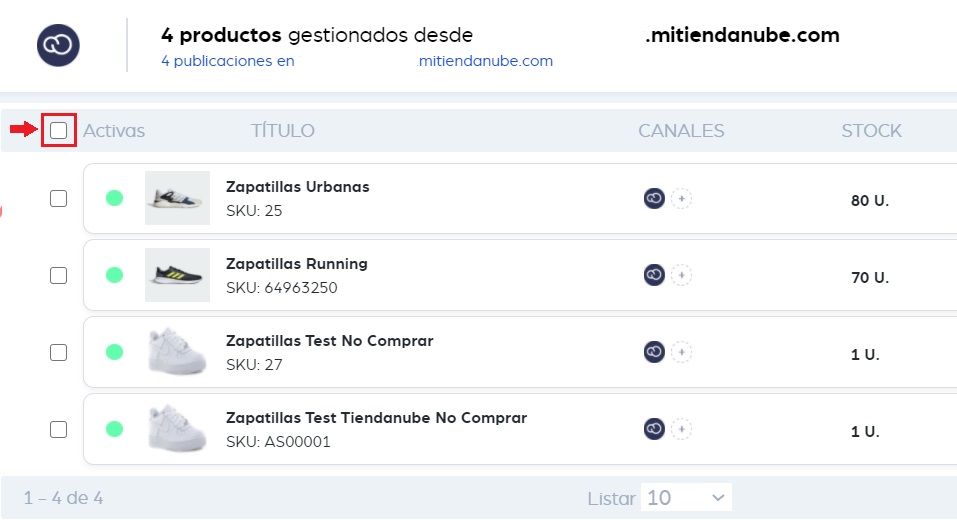
6. Em seguida, clicar no botão "Publicar en otro canal".
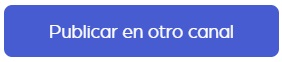
7. Com a janela do publicador aberta, clicar em "Publicar en", selecionar a sua conta Mercado Livre e escolher o "Tipo de publicación" (clásica ou premium).
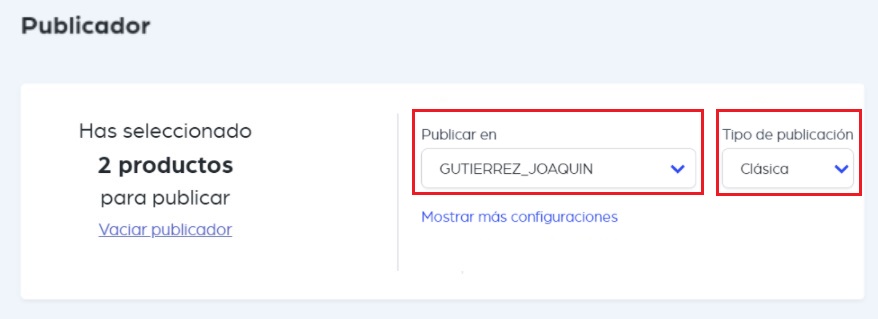
8. Em seguida, clicar em "Mostrar más configuraciones" para escolher como será feita a sincronização dos produtos.
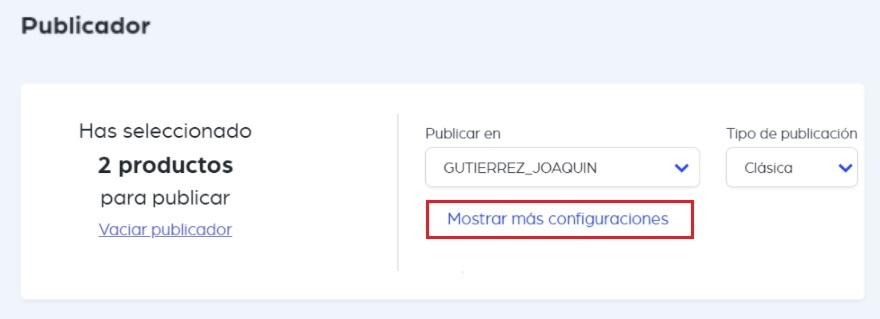
9. Você deve escolher se a sincronização será pelo estoque e/ou preço:
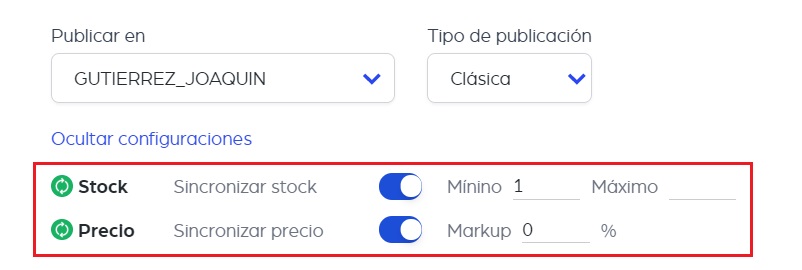
10. Se necessário, você pode completar as informações faltantes dos produtos, como descrição, SKU, etc.
11. Para finalizar a integração, basta clicar em "Publicar todos".

Sincronizar produtos já publicados em ambas as plataformas
1. No painel do Astroselling, você acessar a aba "Productos > Panel de Productos" e clicar em "Ir a Enlaces".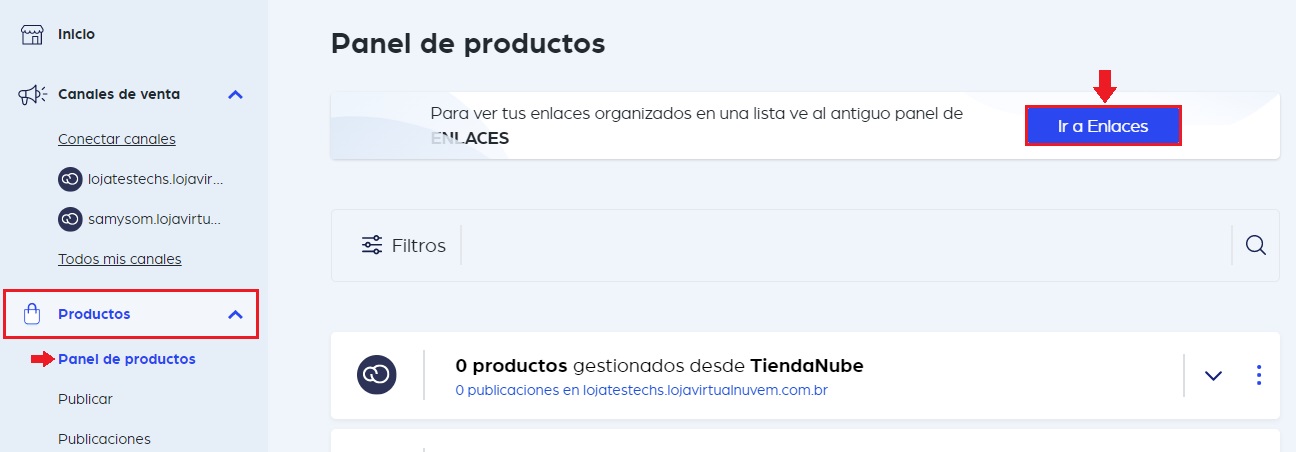
2. Em seguida, clicar em "Create Enlace".
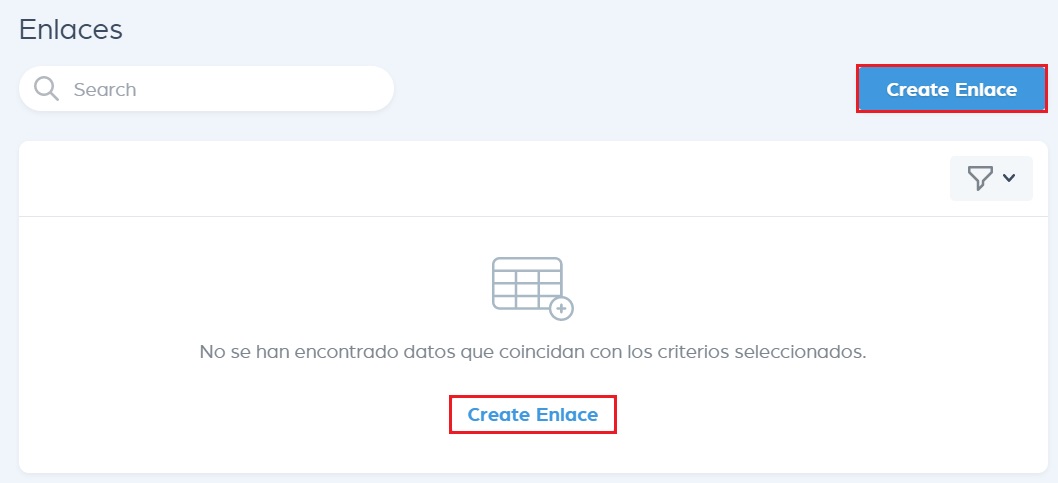
3. Preencher as informações necessárias (canal, produto e variação, caso se aplique).
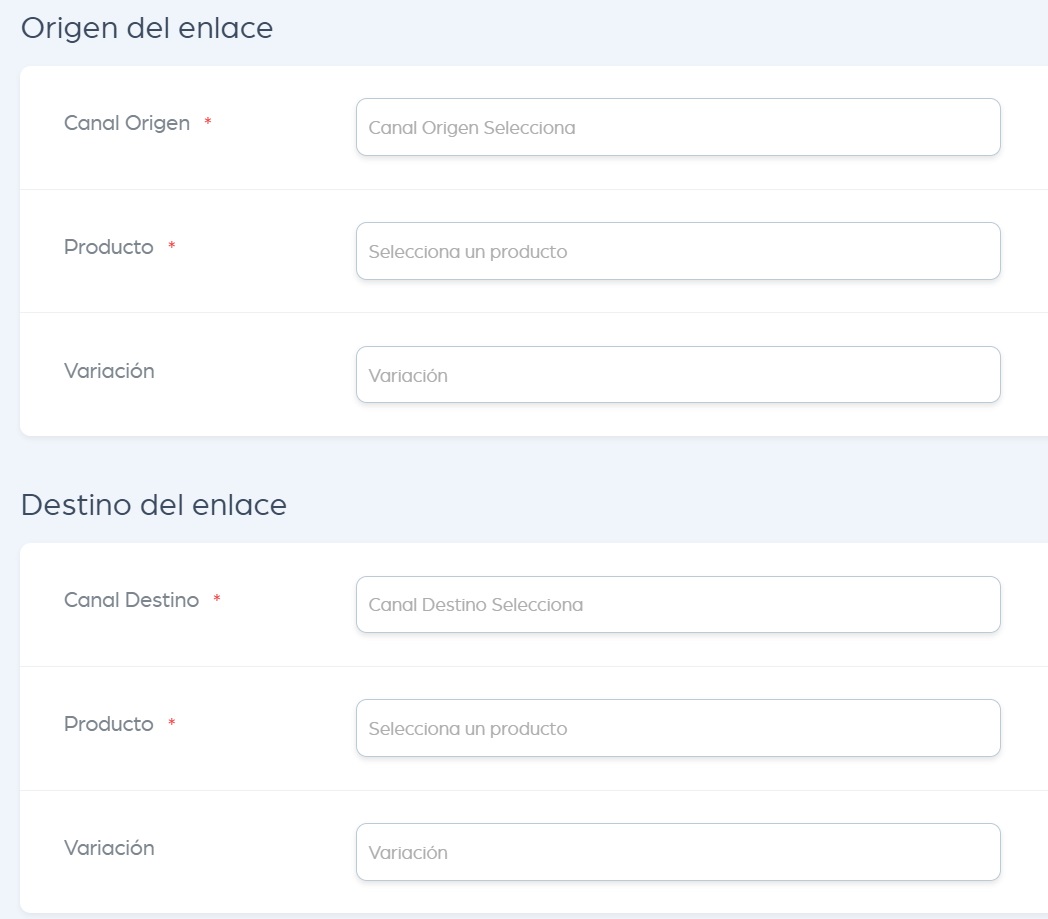
4. Em "Destino del enlace", selecionar se deseja sincronizar o preço e o estoque ou incluir uma porcentagem adicional sobre o valor do produto.
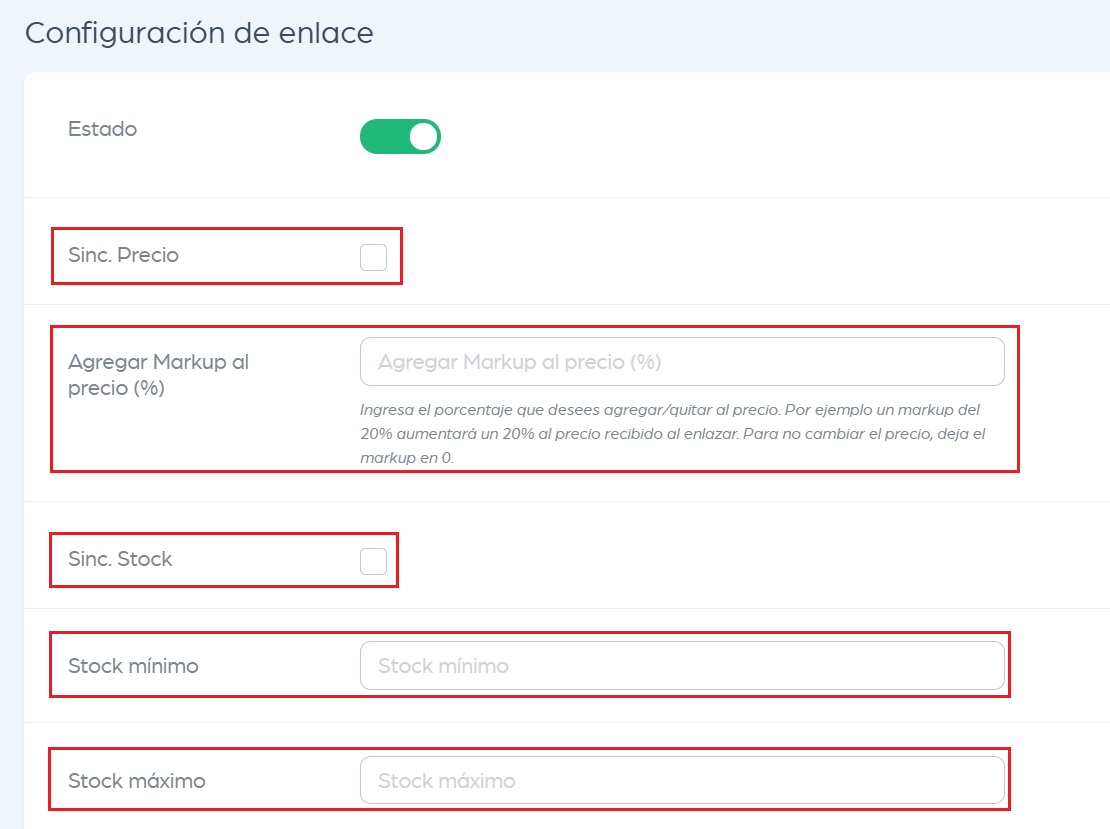
5. Para finalizar, clicar em "Crear Enlace".

Pronto! 🙌 Agora você já sabe como instalar o aplicativo Astroselling e sincronizar o catálogo de produtos da sua Nuvemshop com o Mercado Livre.


























